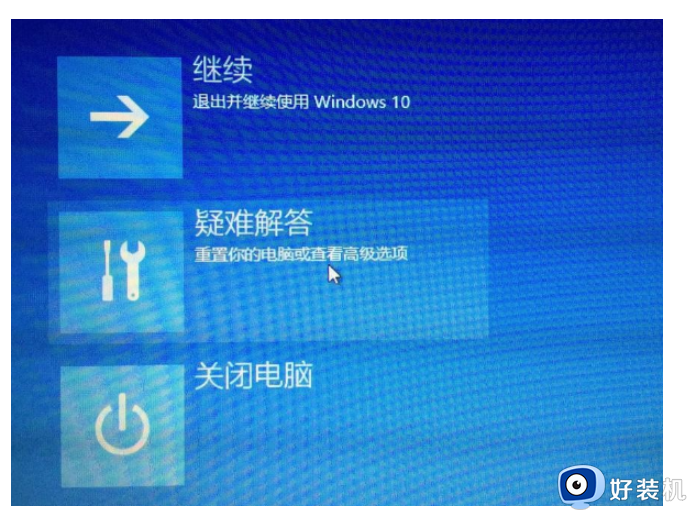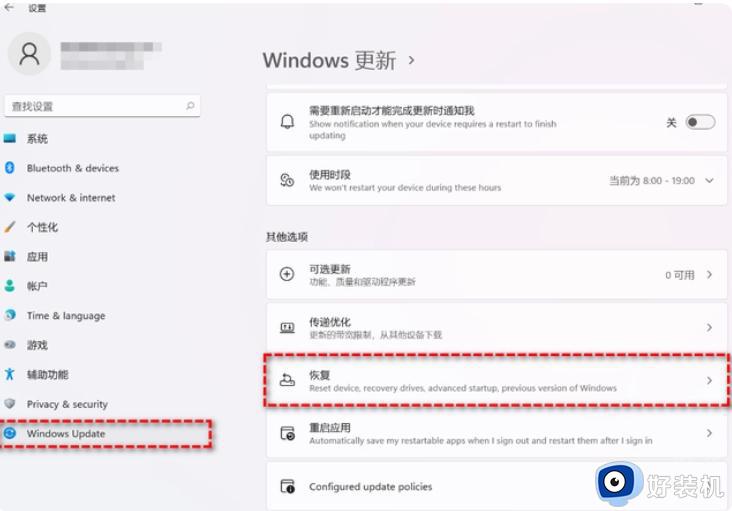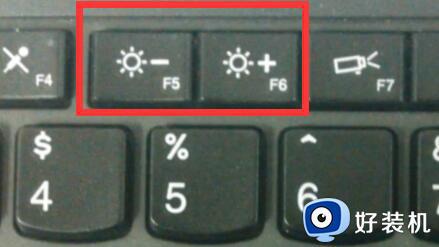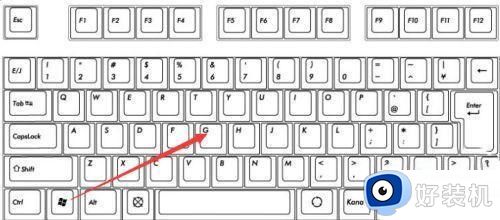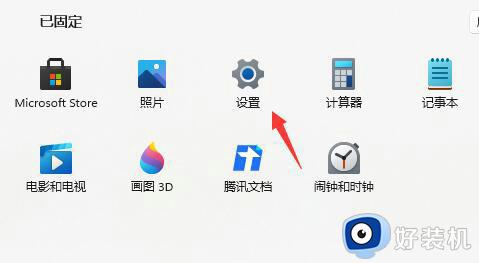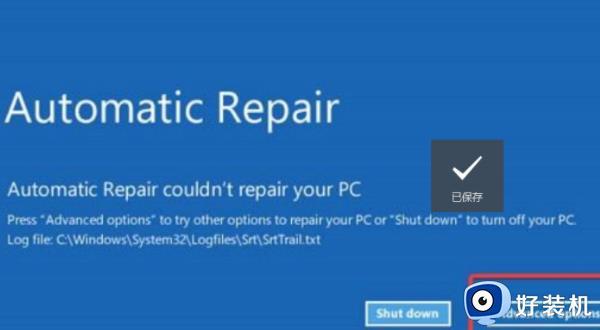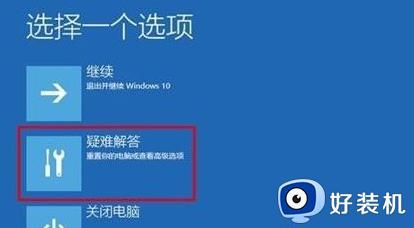戴尔更新win11电脑黑屏怎么办 戴尔系统更新win11后黑屏解决方法
时间:2023-09-21 09:53:38作者:xinxin
对于使用戴尔win11正式版电脑的用户来说,每次在接收到微软发送的更新补丁推送时,也都会第一时间进行系统更新,然而有用户在给戴尔win11系统进行更新之后,电脑启动的过程中却出现了黑屏故障,对此戴尔更新win11电脑黑屏怎么办呢?这里小编就来教大家戴尔系统更新win11后黑屏解决方法。
具体方法如下:
1、如果无法注销,或是打不开该界面,那么需要使用电源键重启电脑。反复重启直到出现修复界面。
2、长按电源键关机--再开机,如此反复重启几次之后会进入系统修复界面,点击“高级选项”。
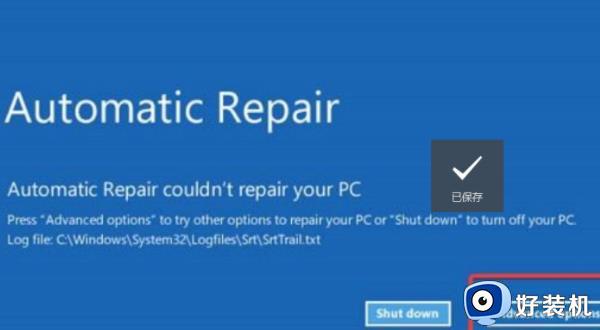
3、然后点击进入“疑难解答”。
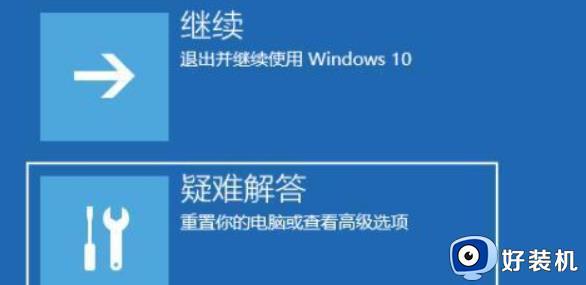
4、然后在其中选择“高级选项”,如果进不去,那就只能选择重置电脑了。
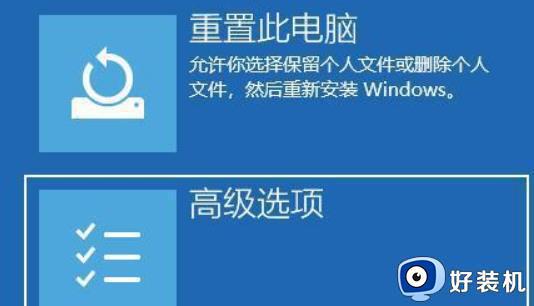
5、接着进入其中的“启动设置”。
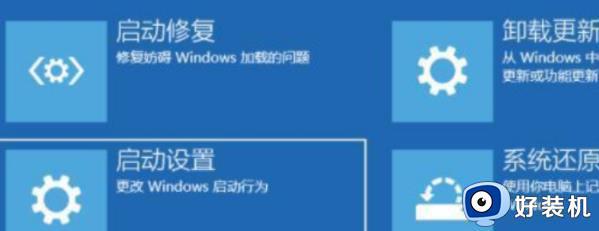
6、按下键盘“F4”进入安全模式。

7、在安全模式中进入windows更新,选择“更新历史记录”。
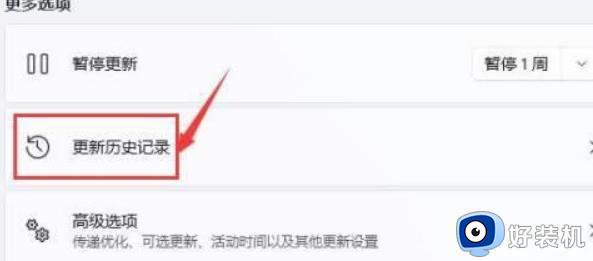
8、进入“卸载更新”界面,将最近的一些更新文件卸载。再重启电脑就可以解决黑屏问题了。
以上就是小编给大家讲解的戴尔系统更新win11后黑屏解决方法了,有遇到这种情况的用户可以按照小编的方法来进行解决,希望本文能够对大家有所帮助。